Tabla de contenidos
La página web http://www.sane-project.orgtiene información sobre los escáneres admitidos. Si le resulta posible, consúltelo antes de adquirir un escáner.
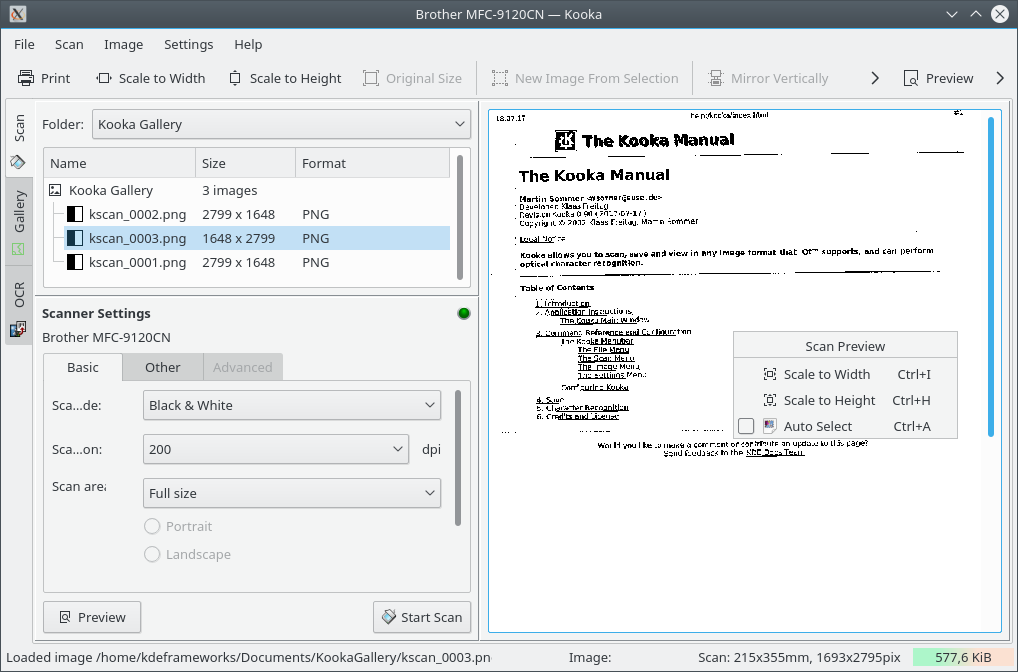
Inicie Kooka desde la consola introduciendo la orden kooka o selecciónelo en el menú Gráficos del lanzador de aplicaciones. Si lo desea, puede crear un enlace en el escritorio con un icono que muestre un escáner.
Para usar Kooka solo para reconocimiento óptico de caracteres sin conectarse con un escáner, inicie la aplicación en modo galería con kooka .-g
La ventana principal de Kooka consta de tres marcos. En el superior se encuentran tanto los iconos como los paneles de menú. Utilice el ratón para aumentar o reducir la ventana si es necesario.
La ventana de navegación consta de tres pestañas, que le permiten cambiar entre Escanear, OCR y el navegador de archivos integrado, que se denomina Galería. La carpeta de trabajo se muestra en la parte superior de la ventana junto con la carpeta en la que se guardarán las imágenes escaneadas.
Establezca las opciones concretas para su escáner, dependiendo de qué modelo tenga, en la ventana de la parte inferior izquierda. Normalmente los parámetros tendrán que ver con la resolución, brillo y contraste, modo de exploración (por ejemplo, color, gris o binario), y con valores de gamma.
Lo primero que debe hacer es configurar aquí sus preferencias. Después de esto, inicie el escaneo preliminar con . El resultado del escaneo se mostrará en el panel de la derecha.
Seleccione el área a escanear en la propia imagen de vista previa usando el ratón para definir el rectángulo final.
Una vez hecho esto, pulse en para realizar la adquisición del área selecciona en la previsualización. Una vez finalizada la exploración, se le preguntará en qué formato desea guardar la imagen para que este sea su formado predeterminado (sin que se le pida que confirme la selección en posteriores ocasiones).
Nota
Si ha marcado la opción para que no se le pida el formato para guardar la imagen, el asistente de memoria ya no aparecerá. Si desea cambiar el formato en el futuro, seleccione → → → .
La ventana más grande muestra cómo aparece la imagen tras la exploración final.